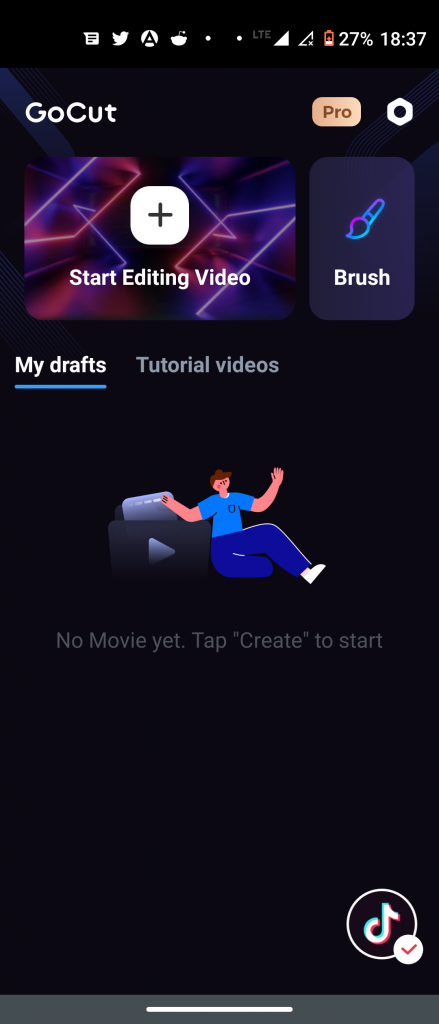Používatelia systému Android 10 sa môžu zvyčajne stretnúť s bežným problémom, keď sa aplikácie nebudú sťahovať alebo aktualizovať v telefóne. To by mohlo byť veľmi nepríjemné, najmä ak problém pretrváva dlhšie ako zvyčajne. Ak sa stretnete s takýmto problémom, nemajte obavy - prešli sme všetkými možnými krokmi, ktoré vám pomôžu problém vyriešiť a vyriešiť. Nižšie uvádzame, ako môžete opraviť problém s neaktualizáciou aplikácií vo vašom telefóne so systémom Android 10 .
Prečítajte si tiež | Máte problémy so službou Google Apps? Tu je postup, ako aktualizovať služby Google Play
Ako opraviť problém, ktorý neaktualizuje problém v systéme Android 10
Obsah
- Ako opraviť problém, ktorý neaktualizuje problém v systéme Android 10
- 1. Skontrolujte internetové pripojenie
- 2. Skontrolujte úložisko telefónu
- 3. Vynútené zastavenie obchodu Google Play, vymazanie vyrovnávacej pamäte a údajov
- 4. Vymažte údaje služieb Google Play a ďalších služieb
- 5. Odinštalujte a preinštalujte aktualizácie obchodu Play
- 6. Odstráňte a pridajte svoj účet Google
- 7. Čerstvo nastavíte telefón? Daj tomu čas
- Balenie

Čakajúce alebo zaseknuté aktualizácie aplikácií sú bežným problémom systému Android 10. Zvyčajne k nim dôjde, keď ste čerstvo aktualizovali uvedenú verziu. Ak máte problémy s aktualizáciou svojich aplikácií pre Android, postupujte podľa krokov na riešenie problémov uvedených nižšie.
1. Skontrolujte internetové pripojenie
Prvým krokom je skontrolovať, či máte aktívne pripojenie na internet. Ak je rýchlosť príliš nízka alebo nastal problém s pripojením, Obchod Play nestiahne a neaktualizuje aplikácie do vášho telefónu.
Skúste sa pripojiť k kvalitnej sieti Wi-Fi. Ak používate softvér VPN, skúste ho deaktivovať a zistite, či problém vyrieši.
2. Skontrolujte úložisko telefónu

Druhou možnosťou je skontrolovať, či je v telefóne s Androidom dostatok miesta. Ak v telefóne nie je dostatok voľného miesta, nebudete si môcť stiahnuť nové aplikácie ani aktualizovať existujúce aplikácie v Obchode Google Play.
Úložisko skontrolujete otvorením Nastavenia> Úložisko . Tu uvidíte podrobnú distribúciu úložiska vrátane množstva bezplatného a obsadeného úložiska. Pre správne fungovanie musíte mať v telefóne zvyčajne asi 10% bezplatného úložiska.
3. Vynútené zastavenie obchodu Google Play, vymazanie vyrovnávacej pamäte a údajov



Vynútené zastavenie obchodu Google Play a vyčistenie jeho medzipamäte a údajov môže vyriešiť väčšinu problémov týkajúcich sa sťahovania a aktualizácií aplikácií v systéme Android 10 alebo akejkoľvek inej verzii. Urobiť tak:
- Otvorené nastavenie na telefóne.
- Zamierte do Všetky aplikácie oddiel.
- Tu vyhľadajte Obchod Google Play a kliknite naň.
- Na obrazovke Informácie o aplikácii klepnite na Nútene zastavenie .
- Potom kliknite na Skladovanie a Vymazať vyrovnávaciu pamäť a Zmazať dáta .
Teraz znova otvorte Obchod Play a skúste aplikáciu znova aktualizovať.
4. Vymažte údaje služieb Google Play a ďalších služieb



Pre správne fungovanie sa obchod Google Play spolieha na ďalšie služby. Patria sem služby Google Play, Download Manager a Google Services Framework.
Pokiaľ teda máte pri aktualizácii aplikácií v systéme Android 10 problémy, môžete skúsiť vyčistiť medzipamäť a dáta služieb Google Play, Google Services Framework a Download Manager podobným spôsobom. Skontrolujte tiež, či vo vašom telefóne nie je deaktivovaný Správca sťahovania.
5. Odinštalujte a preinštalujte aktualizácie obchodu Play



Nedávna aktualizácia Obchodu Play by mohla byť skutočným vinníkom problémov s aktualizáciou aplikácií namiesto samotnej aktualizácie Android 10. Ak teda stále nemôžete vo svojom telefóne aktualizovať aplikácie, odinštalujte a znova nainštalujte nedávno nainštalované aktualizácie Obchodu Play.
- Otvorené nastavenie na telefóne.
- Zamierte do Všetky aplikácie oddiel.
- Tu vyhľadajte Obchod Google Play a klepnite naň.
- Kliknite na tri bodky v pravom hornom rohu a klepnite na Odinštalujte aktualizácie .
- Klepnite na Ok na potvrdenie.
Váš obchod Play sa vráti na pôvodnú verziu a odstráni všetky chyby alebo problémy s predtým nainštalovanou aktualizáciou. Aktualizuje sa neskôr automaticky. Aktualizáciu môžete tiež manuálne preinštalovať tak, že APK zboku načítate z APKMirror .
6. Odstráňte a pridajte svoj účet Google



Poslednou možnosťou je úplné odstránenie účtu Google a jeho pridanie späť do telefónu. Týmto by ste pravdepodobne mali vyriešiť všetky problémy súvisiace s vaším účtom, ktoré by mohli brzdiť aplikácie v sťahovaní alebo aktualizácii vo vašom telefóne.
- Otvorené nastavenie na telefóne.
- Prejdite nadol a kliknite na Účty .
- Vyberte Google a potom odstráňte svoj účet Google.
- Teraz reštartujte telefón a znova pridajte účet.
7.Čerstvo nastavíte telefón? Daj tomu čas
Ak ste si po obnovení továrenských nastavení kúpili nový telefón alebo telefón nastavili novo, v Obchode Play sa pravdepodobne zobrazí „čakajúce na stiahnutie“ pre všetko vo fronte. Je to tak preto, lebo váš účet Google je v synchronizačnom režime alebo už sťahuje aplikácie prepojené s týmto účtom.
Počkajte teda na dokončenie synchronizácie alebo sťahovania a potom to skúste znova. Ak to trvá príliš dlho, deaktivujte synchronizáciu údajov účtu v nastaveniach a po niekoľkých minútach ju povoľte späť.
Balenie
Dúfam, že teraz budete môcť opraviť problém, ktorý neaktualizuje aplikácie v systéme Android 10. Pre mňa fungovalo vymazanie údajov Obchodu Play a ďalších služieb a medzipamäte. Ak to však problém nevyrieši, môžete vyskúšať iné kroky. V prípade akýchkoľvek ďalších pochybností alebo otázok nás môžete kontaktovať prostredníctvom komentárov uvedených nižšie.
Prečítajte si tiež Prvý pohľad na Android 12: 8 skvelých funkcií prichádzajúcich do vašich smartfónov .
Facebookové komentáreMôžete nás tiež sledovať a získať okamžité technické správy na adrese Google News alebo tipy a triky, recenzie na smartphony a gadgety, pridajte sa GadgetsToUse Telegram Group alebo sa prihláste na odber najnovších videonahrávok GadgetsToUse Youtube Channel.



![[Vyriešené] Ako dosiahnuť, aby Cortana fungovala na Windows Phone 8.1 mimo USA](https://beepry.it/img/featured/93/how-make-cortana-work-windows-phone-8.png)